Champs personnalisés
Les champs personnalisés, disponibles pour tout type d'élément du coffre-fort, vous permettent de stocker des champs de données supplémentaires bien structurés pour un élément du coffre-fort. Les champs personnalisés sont enregistrés sous forme de paires Nom:Valeur et peuvent être de quatre types différents :
Texte: La valeur du champ stocke une entrée de forme libre (texte, chiffres, etc.).
Caché: La valeur du champ stocke des données libres qui ne sont pas visibles (particulièrement utile pour les organisations qui utilisent le contrôle d'accès Masquer le mot de passe).
Booléen: La valeur du champ stocke une valeur booléenne (vrai/faux).
Lié: La valeur du champ est liée au nom d'utilisateur ou au mot de passe de l'élément. Avec le bon nom de champ, les champs personnalisés liés peuvent être utilisés pour résoudre les problèmes lorsque votre extension de navigateur ne peut pas remplir automatiquement les noms d'utilisateur et les mots de passe pour un site particulier(en savoir plus).
tip
Champs personnalisés pour les clés
Outre les entrées de service web courantes telles que les codes PIN et les questions de sécurité, les champs personnalisés peuvent être utilisés pour stocker des valeurs d'une longueur maximale de 5 000 caractères, par exemple des clés SSH RSA de 4096 bits.
Les limites de caractères pour les valeurs des champs personnalisés sont imposées sur le nombre de caractères après chiffrement. Par exemple, une clé privée SSH RSA-4096 de 3383 caractères peut atteindre environ 4400 caractères lorsqu'elle est chiffrée et stockée dans votre chambre forte.
Création de champs personnalisés
Des champs personnalisés peuvent être ajoutés à un élément du coffre-fort à partir de n'importe quel client Bitwarden en utilisant la section Champs personnalisés du panneau Modifier l'élément:
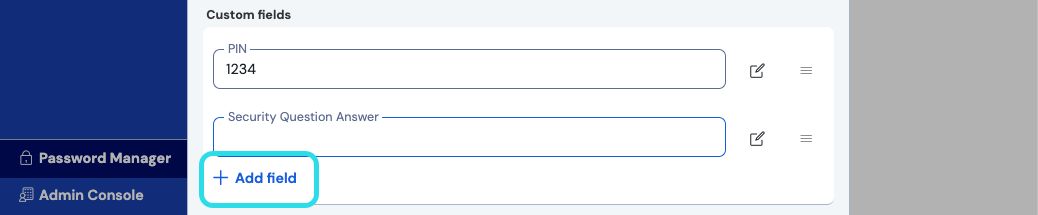
Noms de champs personnalisés
Il est important que le nom spécifié soit correct pour que le remplissage automatique d'un champ personnalisé soit réussi. En utilisant l'extension Bitwarden, vous pouvez rapidement obtenir le nom du champ correct en utilisant l'option Copier le nom du champ personnalisé dans le menu contextuel (dans la plupart des cas, en cliquant avec le bouton droit de la souris sur l'élément du formulaire) :
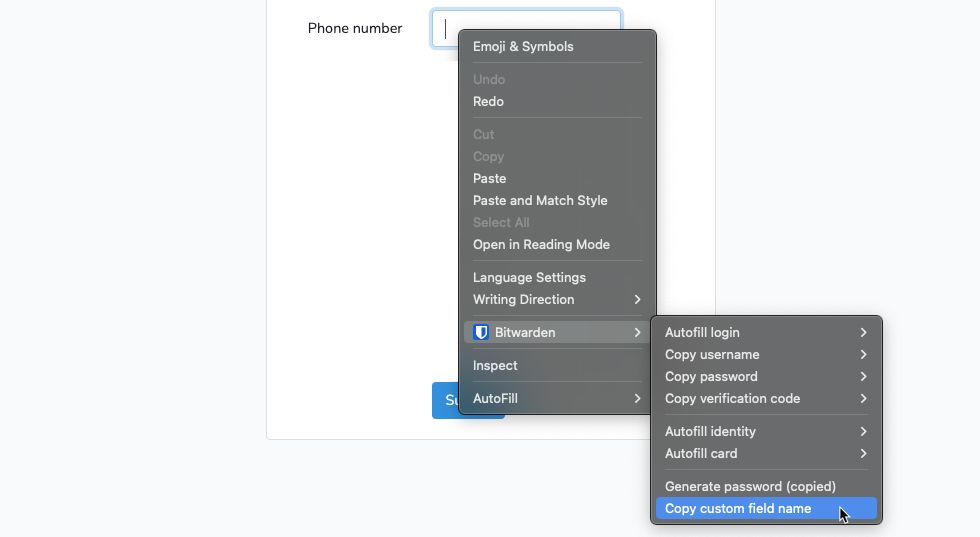
La sélection de cette option du menu contextuel permet de copier l'identifiant, le nom, l'étiquette aria ou la valeur de l'espace réservé de l'élément de formulaire (dans cet ordre de préférence).
Une fois que vous avez enregistré un champ personnalisé, vous pouvez le remplir automatiquement à partir de l'extension du navigateur.
Rechercher manuellement les noms des champs personnalisés
Si vous n'utilisez pas l'extension du navigateur, la meilleure façon de trouver un nom de champ est d'utiliser les outils de développement de votre navigateur web, comme dans l'exemple suivant :
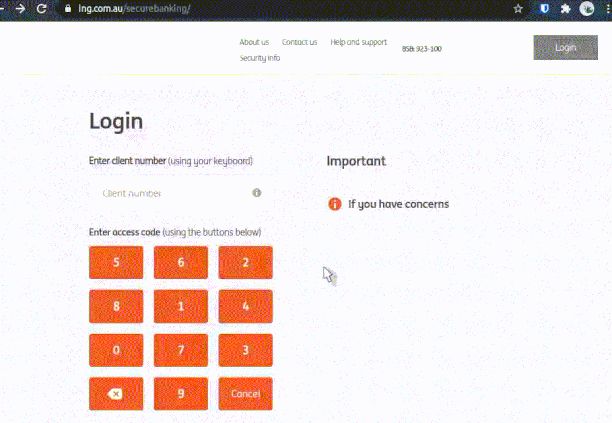
Sur la page web correspondant à l'URI de l'élément de connexion, cliquez avec le bouton droit de la souris sur le champ que vous souhaitez remplir automatiquement et sélectionnez Inspecter. L'élément HTML s'ouvre et est mis en évidence dans la console du développeur.
Rechercher et copier l'
identifiant del'élément (findid="xxx",oùxxxest la valeur de l'identifiant del'élément).Dans la section Champs personnalisés de l'élément du coffre-fort concerné, choisissez le type de champ approprié et cliquez sur le bouton New Custom Field (Nouveau champ personnalisé ) :

Sélectionner le type de champ personnalisé Collez l'
identifiant del'élément copié dans le champ Nom.Spécifiez les informations à remplir automatiquement (dans l'exemple ci-dessus, un code PIN) dans le champ Valeur.

Exemple de champ personnalisé Sauvegarder l'élément du coffre-fort.
Une fois que vous avez enregistré un champ personnalisé, vous pouvez le remplir automatiquement à partir de l'extension du navigateur.
En savoir plus sur les noms de champs personnalisés
Ordre de préférence
Si vous nommez manuellement un champ personnalisé, vous devez utiliser , par ordre de préférence, l'un des attributs/valeurs suivants de l'élément de formulaire HTML :
Attribut
idde l'élément de formulaire HTML.L'attribut
namede l'élément de formulaire HTML.Attribut
aria-labeld'un élément de formulaire HTML.L'attribut
placeholderde l'élément de formulaire HTML.
Correspondance
La correspondance des noms de champs est une comparaison exacte et insensible à la casse. Par exemple, si votre champ personnalisé s'appelle PIN:
Le remplissage automatique est proposé pour
pin,PiN,PIN, etc.Le remplissage automatique n'est pas proposé pour
pin2oumypin
Préfixation
Dans deux cas, l'utilisation de préfixes permet de mieux contrôler les correspondances:
csv: En faisant précéder le nom de votre champ personnalisé par
csv=, vous pouvez spécifier plusieurs noms à rechercher et à comparer pour le remplissage automatique, par exemplecsv=pin,mypin,pincode.regex: En faisant précéder le nom de votre champ personnalisé de
regex=, vous pouvez effectuer des comparaisons d'expressions régulières lors du remplissage automatique. Par exemple,regex=^premier.*nomoffrira un remplissage automatique pourpremierNom,premier_nometpremier nom.